¿Con qué frecuencia consulta el pronóstico del tiempo mientras usa su computadora? ¿Por qué molestarse en abrir el navegador web y buscar sitios como Accuweather o MSN Weather? Si utiliza los siguientes widgets del mejor clima, puede ver el pronóstico del tiempo directamente en su barra de tareas o en el escritorio de Windows.
Tenga en cuenta que los "widgets" son diferentes según la versión de Windows que esté utilizando. Los widgets desaparecieron después de Windows 8, pero luego regresaron como "Intereses" en Windows 10. Estos son nuevamente "widgets" en Windows 11.
Ya sea con Intereses o Widgets , la información está disponible desde el barra de tareas de windows 10 y se expandirá para brindar más información con información meteorológica. p>
Cómo agregar widgets meteorológicos a la barra de tareas en Windows
Cuando se trata de la barra de tareas (Intereses de Windows 10 o Widgets de Windows 11), estás limitado a las fuentes de información proporcionadas por Microsoft. Si prefieres instalar dispositivos de escritorio meteorológicos de Windows 10, puedes pasar a la siguiente sección.
1. En Windows 10, seleccione la sección Intereses de la barra de tareas para abrir la ventana de intereses de Windows 10. Selecciona el ícono de ajustes y selecciona Administrar intereses .
Nota : En Windows 11, seleccione el icono de widget en la barra de tareas y seleccione el botón Agregar widgets .
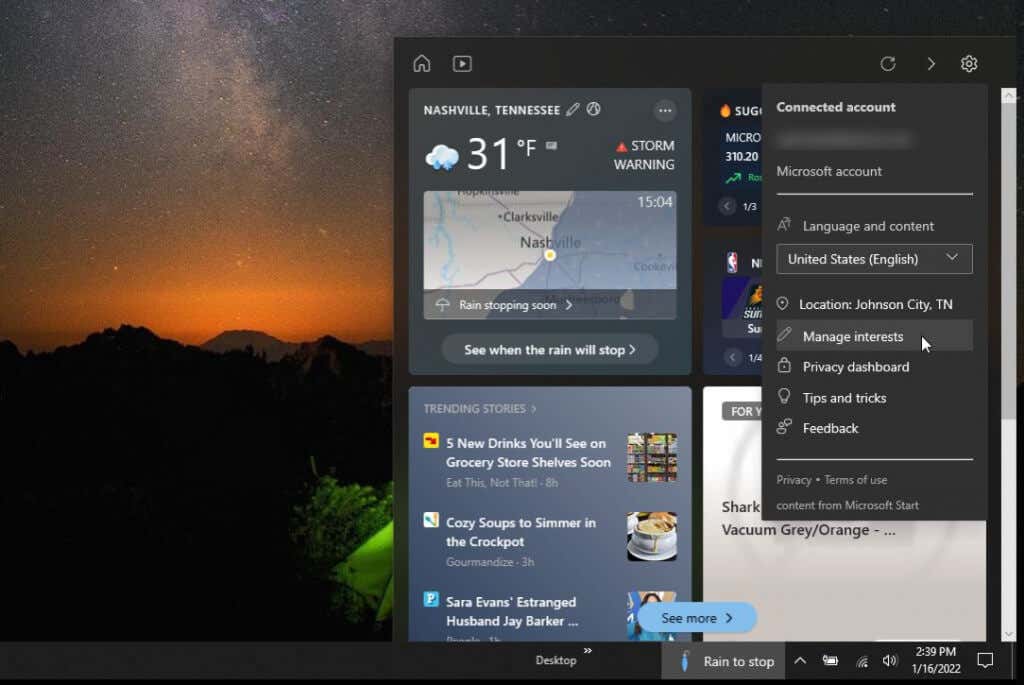
2. Esto abrirá la página de búsqueda de intereses de Microsoft. En el campo de búsqueda, escriba Tiempo . Esto mostrará todos los intereses meteorológicos disponibles. También puedes buscar RSS Feeds, noticias e intereses de cualquier tipo si lo prefieres. Los widgets de noticias también son muy populares.
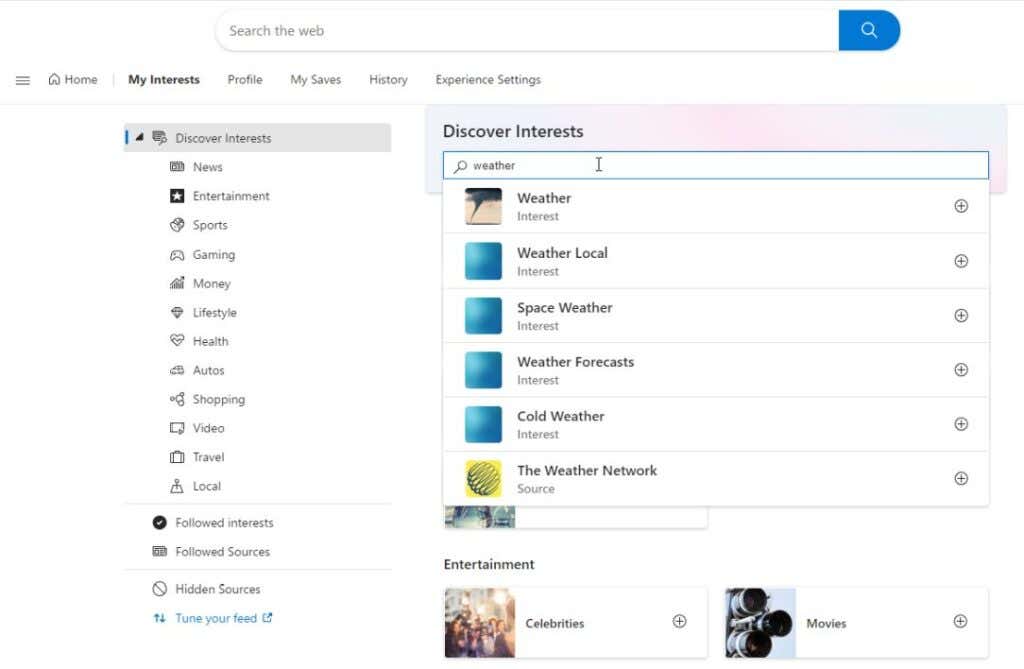
3. Desplácese hacia abajo en la lista y seleccione los intereses que desea agregar. Al seleccionarlos, verás que el ícono más cambia a una marca de verificación azul.
Nota : En Windows 11, puedes buscar widgets meteorológicos en la ventana anterior antes de seleccionar Agregar widgets . Seleccione cada widget que desee agregar y verá aparecer la marca de verificación azul a la derecha de ellos.
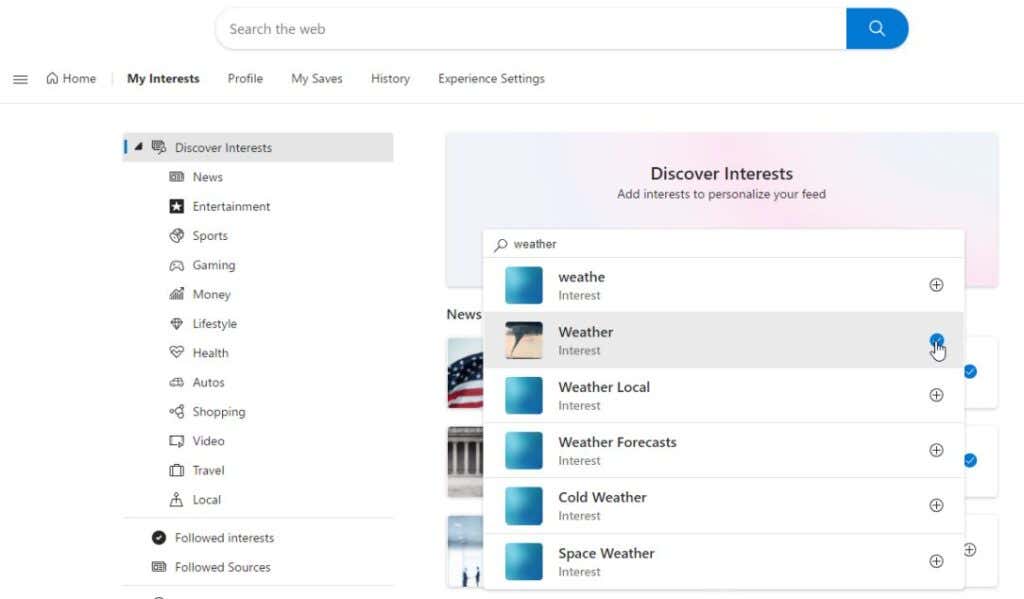
4. Si se desplaza hacia abajo en la página de búsqueda de Intereses de Microsoft, verá todos los Intereses que seleccionó en la sección Fuentes seguidas con una marca de verificación azul a la derecha..
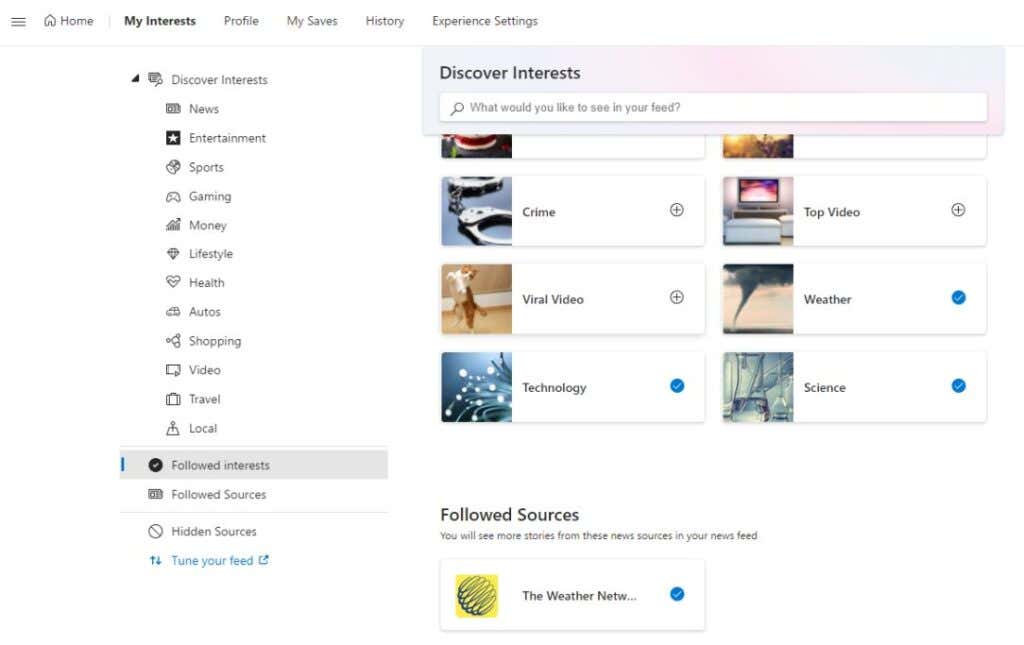
Ahora, cada vez que seleccione la sección Intereses de la barra de tareas (o el ícono de widgets de Microsoft Windows en Windows 11), verá una ventana emergente que muestra información de todos los widgets o intereses que ha habilitado.
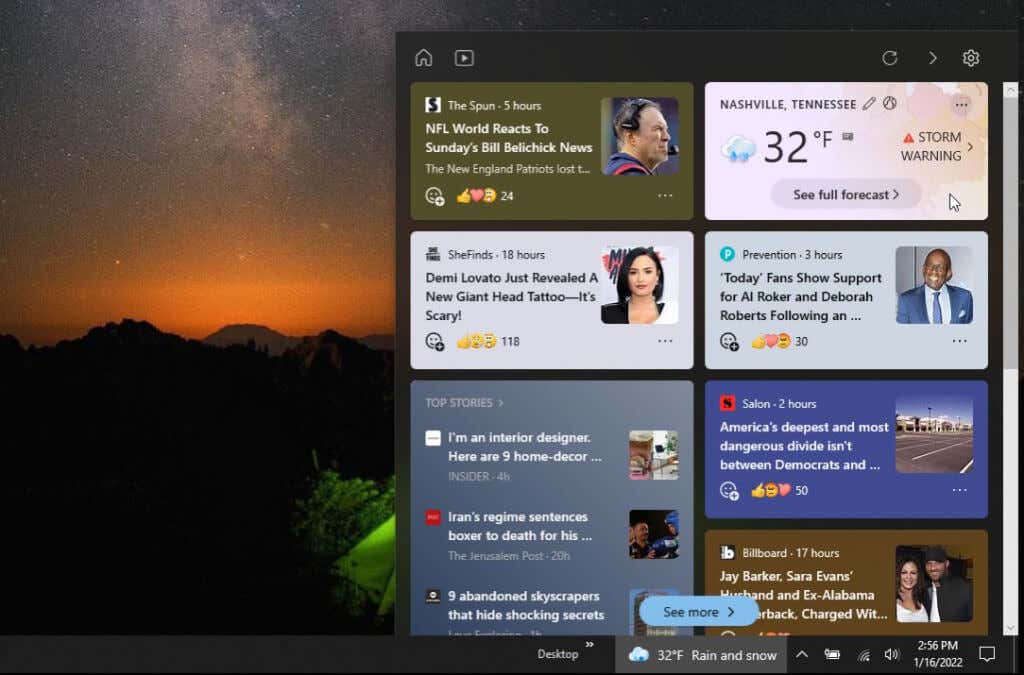
Incluso con esa ventana cerrada, Windows mostrará el condiciones climáticas como un widget de la barra de tareas en forma de una pequeña línea de texto en la barra de tareas de Windows.
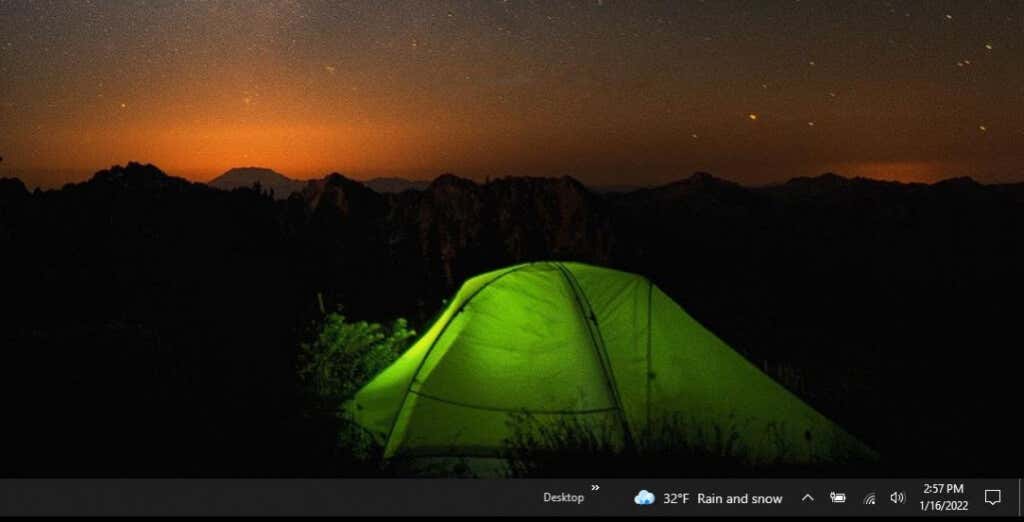
Ahora puedes ver el clima local y el pronóstico del tiempo de un vistazo rápido sin tener que hacer nada en absoluto.
Gadgets de escritorio de Windows para el clima
Si prefiere que el pronóstico del tiempo se muestre en el escritorio de Windows en lugar de en la barra de tareas, los siguientes gadgets meteorológicos de escritorio son algunos de los más populares.
Nota : tenga mucho cuidado al descargar aplicaciones meteorológicas de escritorio de otros sitios que cubren este tema. Muchas de esas aplicaciones son antiguas y los enlaces han sido reemplazados por malware. Todas las aplicaciones a continuación son las mejores aplicaciones de Windows para dispositivos de escritorio y las hemos probado y aprobado antes de incluirlas en la lista.
1. Paquete de 8 dispositivos
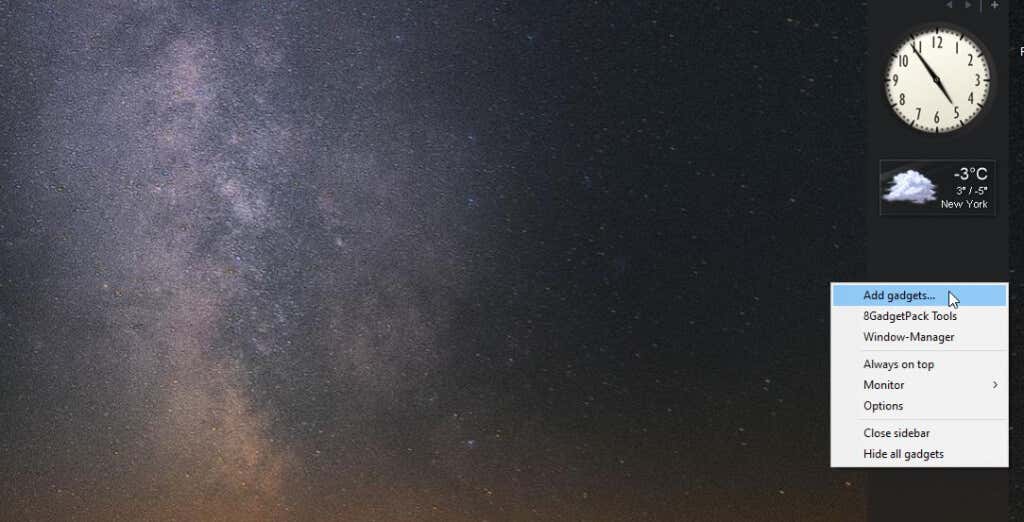
Esta aplicación está disponible de forma gratuita e incluye algo más que un widget meteorológico de escritorio. De hecho, incluye una lista completa de widgets como utilización de la CPU, un iniciador de aplicaciones, calendario, portapapeles y más. Si no desea que todos estén instalados, pase por alto esta aplicación. Puede elegir cuáles incluir en su escritorio después de la instalación.
Si solo te interesa el clima, puedes dejar esta aplicación como está después de la instalación. Incluye el reloj y el clima en el escritorio al iniciarse. Si desea utilizar cualquiera de los otros gadgets de escritorio, haga clic derecho en la aplicación y seleccione Agregar gadgets .
2. Lanzador de widgets
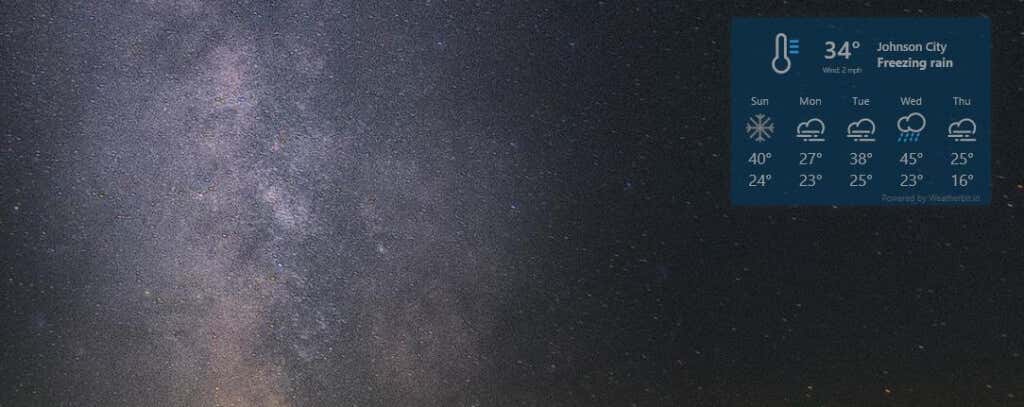
Esta aplicación está disponible en Microsoft Store. Deberá iniciar sesión en su cuenta de Microsoft antes de poder descargar la aplicación. Una vez que lo agregue, obtendrá acceso instantáneo al clima, relojes mundiales, un monitor de CPU y extensiones que brindan aún más contenido en su escritorio.
Esta aplicación también tiene más opciones de personalización que la mayoría de las otras aplicaciones meteorológicas de escritorio. Entonces, si te gusta la variedad, este será el widget meteorológico de escritorio adecuado para ti..
Una vez que lo instales y lo inicies, simplemente selecciona Tiempo en el panel central, selecciona la configuración de color y transparencia y luego selecciona Iniciar widget .
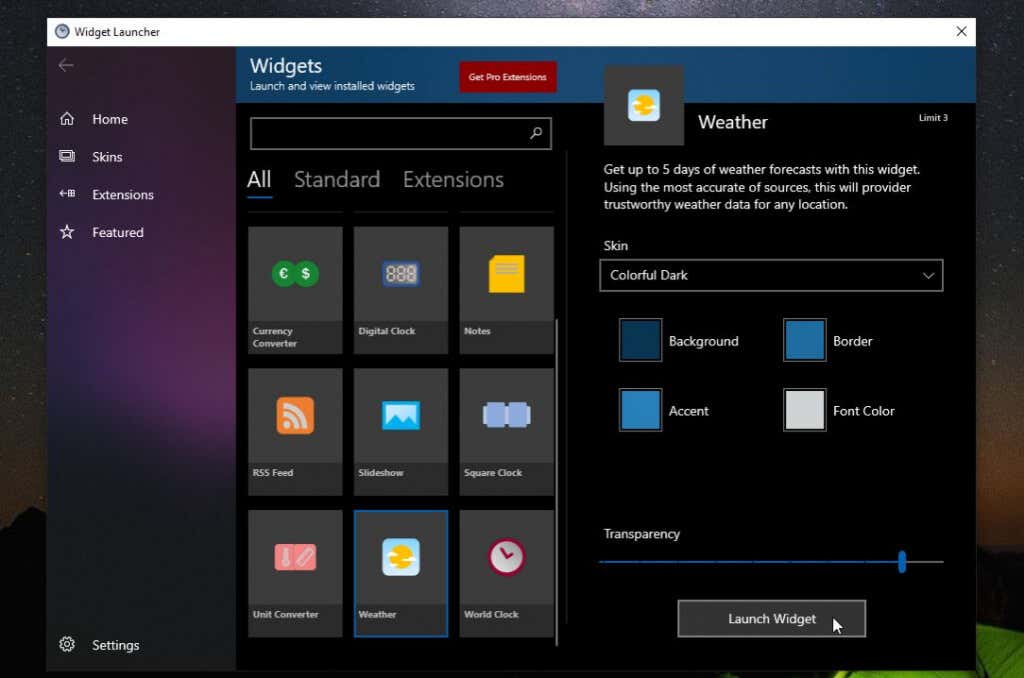
Antes de que funcione, deberás seleccionar el ícono de ajustes y configurar la ubicación donde deseas ver el clima.
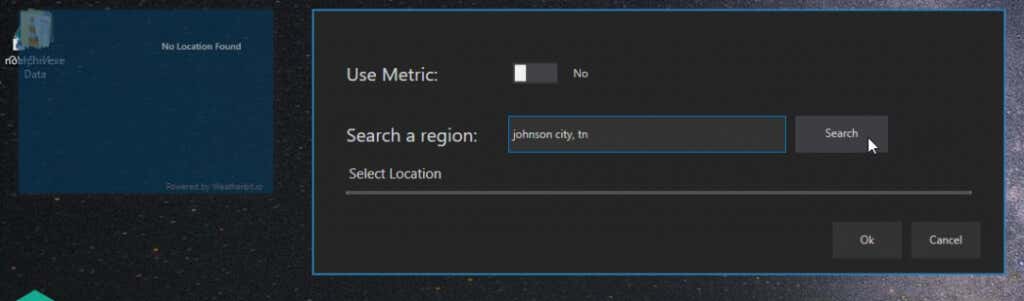
Selecciona Aceptar y el widget meteorológico del escritorio comenzará a funcionar tal como lo configuraste.
3. Fondo de pantalla animado
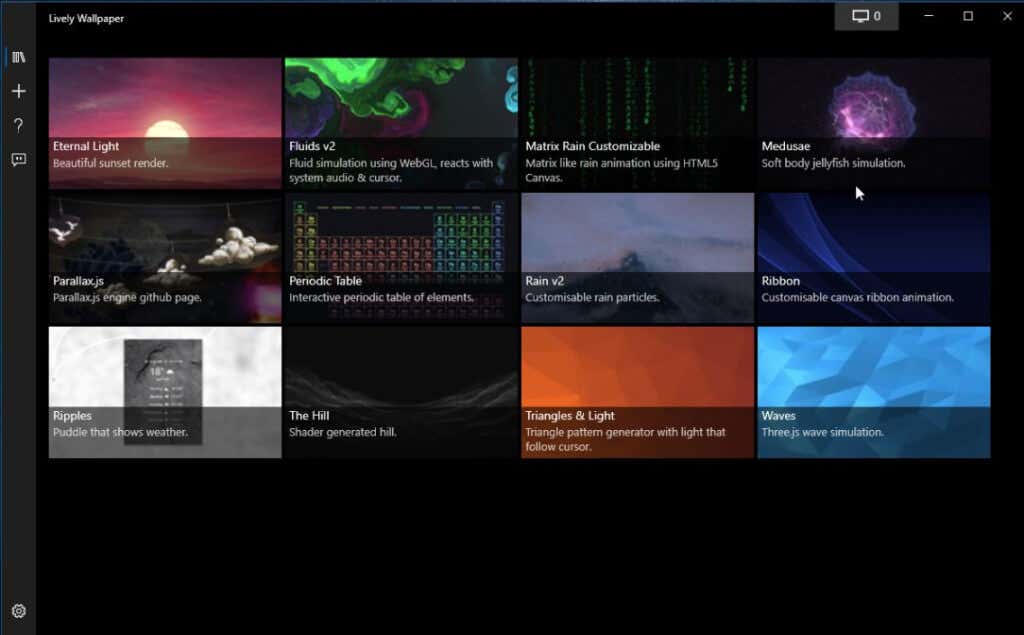
Esta aplicación de Windows sirve principalmente para crear una experiencia de panel animado en vivo. Afortunadamente, hay un fondo de pantalla llamado Ripples que incluye el clima local.
Desafortunadamente, configurar este fondo de pantalla no es tan sencillo como otras aplicaciones. Deberá registrarse para obtener una cuenta gratuita con Aplicación OpenWeather y obtener una clave API. Luego personaliza el fondo de pantalla y pega la API, así como la ubicación donde deseas ver el clima.
4. Pronóstico del tiempo por Accuweather
Si pasa más tiempo mirando su navegador que su escritorio, entonces la extensión de Chrome de Accuweather llamada Weather Forecast es mejor para usted.
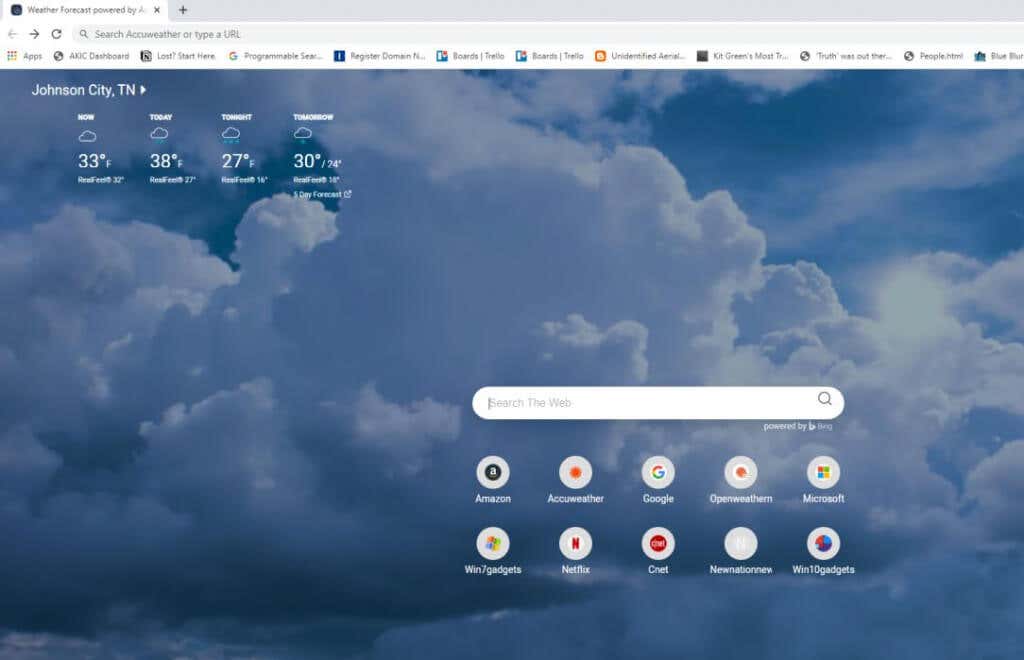
Cuando instales la extensión por primera vez, tendrás la opción de configurar la ubicación predeterminada. La temperatura actual y el pronóstico para esa ubicación se mostrarán cada vez que abra una nueva pestaña. Si desea cambiar la ubicación o agregar otras ubicaciones, simplemente seleccione la ubicación y cámbielas o agréguelas. Si utiliza el navegador Edge o Bing como página de búsqueda predeterminada, no necesitará este complemento ya que esa página ya muestra su clima local.
Accuweather también tiene aplicaciones disponibles para dispositivos Android y iPhone o iPad. Si prefieres fondos de pantalla animados en dispositivos Apple, puedes crea tus propios fondos de pantalla dinámicos en macOS.
.